
数日前、友人から連絡があり、iPhone に写真が多すぎて数千枚にも達しており、それらを迅速かつロスなくコンピュータに転送する方法がわからないとのことでした。この問題に直面しているのは私の友人だけではなく、多くの人が人生で携帯電話の写真をコンピュータにインポートするという問題に遭遇するだろうということに気づきました。 Apple 製の携帯電話でも Android 製の携帯電話でも、ストレージ容量には限りがあるため、写真の数が増えると、ストレージ容量が不足しているため、できるだけ早くクリーニングする必要があるというメッセージが表示されます。では、この状況では何をすべきでしょうか?
友人の中には、QQ、WeChat、電子メール、その他のツールを使用して写真をコンピュータに転送することを選択する人もいます。これは写真の枚数が少ない場合に適した方法です。ただし、大きなファイルを転送する必要がある場合、これらのツールは適用できなくなり、写真が圧縮されて写真の品質に影響します。
写真がたくさんある場合、写真をインポートする方法は次のとおりです。 Apple の携帯電話をコンピュータに接続しますか?今日は、編集者がいくつかの実用的な方法を紹介します。
Apple 携帯電話をコンピュータに接続します。USB データ ケーブルを使用してこの操作を完了できます。これは、携帯電話の写真をコンピュータに転送するための非常にシンプルで簡単な方法です。写真やビデオが圧縮されて失われないように、次の手順に従って iPhone で設定することをお勧めします:
1. [設定] - [写真] - [Mac または PC に転送]を選択し、[元の写真を残す]を選択します]
2.[設定]-[カメラ]-[形式]-[最適な互換性を選択]
パソコンとiPhoneが接続されている場合携帯電話にプロンプト ボックスが表示されます。選択するには、[信頼] をクリックします。
4. USB データ ケーブルを使用し、[マイ コンピュータ] を開き、[デバイスとドライブ] で iPhone アイコン項目を見つけます。 "を選択し、関連する写真またはビデオのフォルダーを見つけます。写真またはビデオをコピーしてコンピューターに転送します。
注意: コンピューターが認識できなくなるのを避けるために、元のデータ ケーブルを使用することをお勧めします。転送に異常が発生したり、転送プロセス中に他の問題が発生したりする場合があります。
は、iCloud バックアップを介して転送できます。操作も非常に簡単です。「iCloud」をオンにするだけです。 Apple 携帯電話の設定で「バックアップ」機能を使用すると、携帯電話が電源に接続されているときに安定します。インターネットに接続すると、携帯電話内の写真やアドレス帳などの複数のデータが自動的にバックアップされます。上。
iCloud バックアップの無料ストレージ容量は 5 GB のみです。データがこの制限を超える場合は、追加料金を支払う必要があります。
バックアップの完了後、写真をアップロードする場合は、お使いのコンピュータで、iCloud 公式 Web サイトにログインし、Apple ID を入力して「写真」アイコンをクリックし、バックアップ写真からダウンロードを選択します。
上記の方法が少し複雑だと感じる場合は、専門的な iOS データ転送ツールを使用することを選択できます。例えば、Apple Data Management Tool は、iPhone/iPad から有線または WiFi 無線通信でファイルをパソコンにエクスポートしたり、パソコンから iPhone/iPad に写真をインポートしたりできる強力なツールです。
操作も非常に簡単です。具体的な手順を見てみましょう:
まず、iPhone とコンピュータが同じ Wi-Fi ネットワークに接続されていることを確認するか、データ通信を使用してください。 iPhoneとパソコンを接続するケーブルです。次に、Apple Data Management Tool をダウンロードして開きます。ソフトウェアが iPhone を認識したら、[写真] オプションをクリックして写真管理インターフェイスに入ります
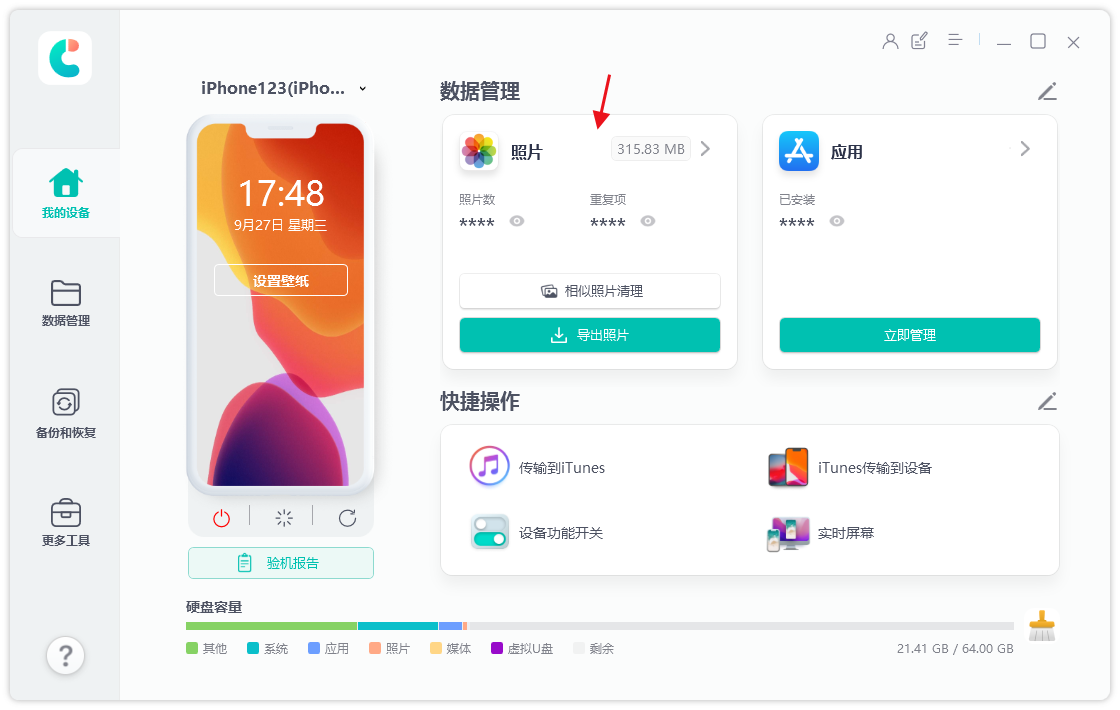
ステップ 2: 写真管理インターフェイスでは、iPhone 上のすべての写真を表示できます。下の [すべて選択] ボタンをクリックしてすべての写真を選択するか、上の日付でフィルターして特定の期間の写真のみをエクスポートするか、エクスポートする写真を手動で確認します
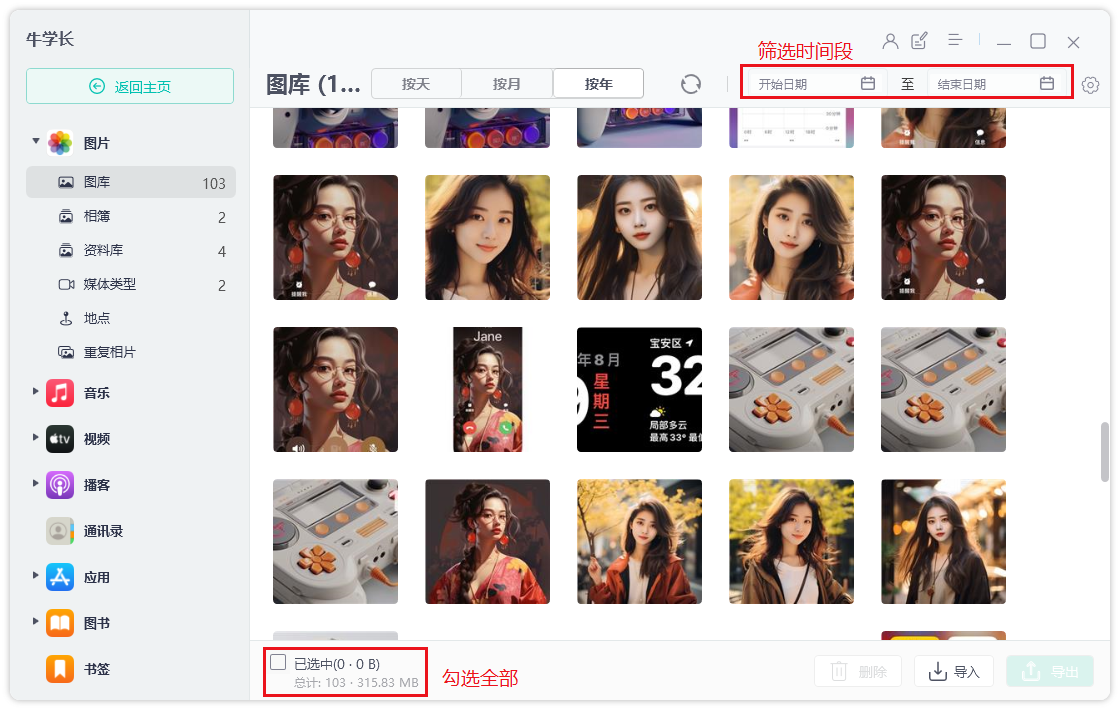
ステップ 3: [後] を選択します写真を撮影したら、「エクスポート」ボタンをクリックし、写真とビデオのエクスポート形式と保存場所を設定し、「次へ」をクリックして写真のエクスポートを開始します。
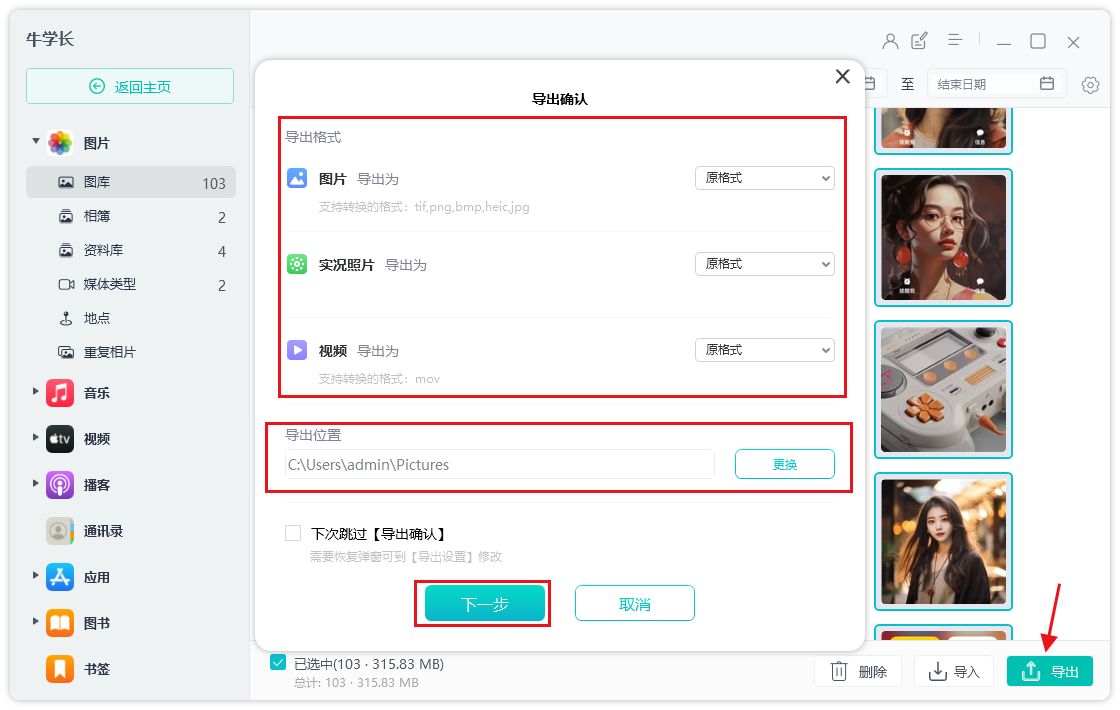
以上がiPhone の写真を非破壊でコンピュータにすばやくインポートする方法です。の詳細内容です。詳細については、PHP 中国語 Web サイトの他の関連記事を参照してください。